
Hyperlinks werden erstellt, um den Zugriff auf Webseiten oder Links zu erleichtern, die in die Zellen unserer Arbeit eingegeben wurden. Es ist möglich, dass die automatische Erstellung von ihnen durch Excel lästig sein kann. Wenn dies der Fall ist, können wir ihre Erstellung durch die Tools beseitigen oder vermeiden der Tabellenkalkulationssoftware Microsoft Excel.
Es gibt mehrere Methoden zum Entfernen von Hyperlinks , wie das Entfernen bereits erstellter Links, indem Sie in der Symbolleiste nach der Option „Hyperlinks löschen“ suchen, das Entfernen von Links über die Makroeinstellungen und auch das Deaktivieren der Option zum direkten Erstellen von Links zu Websites aus unserer Excel-Datei. all dies wird nachstehend erläutert.
Contents
Was sind die Schritte zum Deaktivieren automatischer Hyperlinks?
Um die automatische Erstellung von Hyperlinks endgültig zu deaktivieren, gehen wir zunächst auf Datei und den Abschnitt „Optionen“, auf diese Weise öffnet sich ein neues Fenster mit allen Excel-Optionen .
Danach wählen wir den Abschnitt „Überprüfen“ und klicken auf die Schaltfläche „AutoKorrektur-Optionen“ . An dieser Stelle können wir die automatische Erstellung von Hyperlinks durch ein abschnittsweises System endgültig deaktivieren.
Zum Abschluss suchen wir auf der zweiten Registerkarte von „Autoformat beim Schreiben“ nach der Option „Netzwerk- und Internetrouten durch Hyperlinks“. Wir deaktivieren dieses Kontrollkästchen unten im Dialogfeld und drücken dann „Akzeptieren“, bis wir die Excel-Konfiguration verlassen und dies Auf diese Weise werden in unseren Arbeitsblättern keine Hyperlinks mehr erstellt.
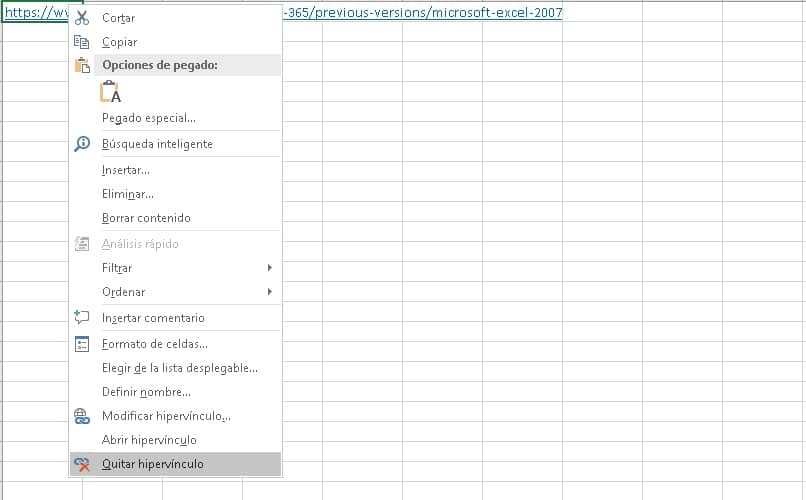
Wie entferne ich einen oder mehrere Hyperlinks in Excel?
Excel bietet eine Vielzahl von Tools, mit denen eine Person entweder Hyperlink-QuickInfos bearbeiten, um deren Löschung zu planen, oder alle zuvor erstellten Hyperlinks ohne Ihre Zustimmung direkt löschen kann. Eine dieser Optionen ist die manuelle Auswahl.
Diese Funktion ermöglicht die Auswahl einer Reihe von Excel-Zellen mit der Maus, entweder zusammen oder einzeln, dank dieser Auswahl werden alle Links innerhalb der Auswahl eliminiert, und auf diese Weise, ohne den betroffenen Text zu ändern, bereinigen wir unser unnötiges Hyperlink-Arbeitsblatt.
In einem Bereich mit dem Befehl ‘Hyperlinks entfernen’
Das Bereichsauswahl-Tool ist in allen Versionen von Excel ab 2017 zu finden. Um diese Option zu finden, müssen wir zur Dropdown-Symbolleiste der Anwendung gehen und die Registerkarte „Start“ auswählen.
Wir gehen zum letzten Abschnitt dieser Registerkarte namens „Ändern“, hier ist das Tool, nach dem wir suchen, wir müssen nur mit der linken Maustaste auf das rosa Radiergummi-Symbol klicken und die Option „Hyperlinks löschen“ auswählen.
Es gibt mehrere Möglichkeiten, die Felder auszuwählen, in denen wir Hyperlinks entfernen möchten . Die erste davon besteht darin, diese Option auszuwählen und direkt auf den Link zu klicken, den wir entfernen möchten.
per Maus
Andererseits kann die Auswahl nach Bereichen mit der Maus abgeschlossen werden, in diesem Fall halten wir die linke Maustaste auf einer Zelle gedrückt und verschieben sie zu einer anderen, um den Zellbereich zu erstellen, zu dem wir die Hyperlinks entfernen möchten .
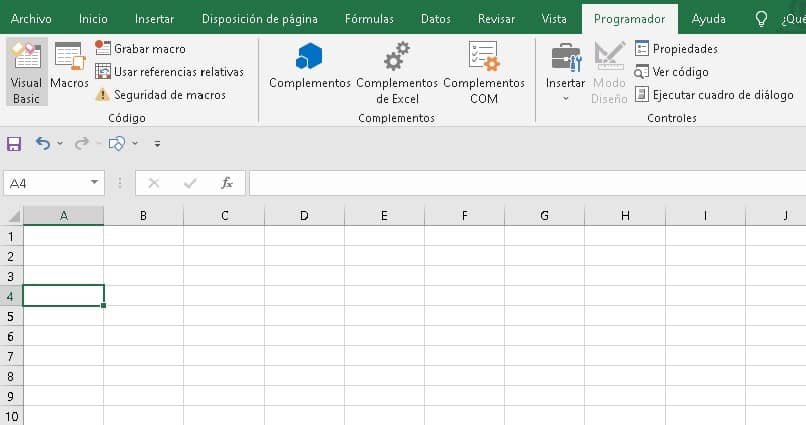
Nach dem Ausführen der Auswahl können wir zum Abschnitt „Ändern“ zurückkehren und das Radiergummi-Symbol erneut auswählen . In diesem Fall wird die Option „Hyperlink entfernen“ aktiviert, und wenn Sie darauf klicken, werden alle Links innerhalb des Auswahlbereichs gelöscht.
Um nach der Bereichsauswahl abzuschließen, anstatt nach der Option zu suchen, klicken wir mit der rechten Maustaste auf einen Hyperlink in den Zellen, und im Optionsfenster wird unten „Hyperlinks entfernen“ angezeigt , sodass beide Methoden optimal dasselbe Ziel erreichen.
Der ganze Bogen mit Makros
Falls wir fortgeschrittene Benutzer von Excel sind, haben wir die Möglichkeit, Makros zu erstellen, um das Entfernen von Hyperlinks aus unserem Arbeitsblatt zu automatisieren. Zunächst müssen wir die Registerkarte „Entwickler“ von Microsoft Office in dem gegebenen Fall aktivieren, in dem wir dies nicht tun Sie haben es aktiv, wenn wir dann mit Alt + F11 zur Registerkarte Programmierer gelangen können , befinden wir uns dort im Modul unseres Blattes und öffnen den Code davon.
Nachdem wir das Codefenster ausgeführt haben, kopieren wir Folgendes und fügen es ein: (1) Sub RemoveHyperlinks() (2) ActiveSheet.Hyperlinks.Delete (3) End Sub. Der Code muss genau gleich geschrieben werden, in verschiedenen Zeilen und in der angegebenen Reihenfolge.
Als letzten Schritt müssen wir die Entwicklerfenster schließen , nach der Option Makros in der Symbolleiste suchen, „Makros anzeigen“ auswählen und die Makros „Hyperlinks entfernen“ ausführen. Auf diese Weise werden alle Hyperlinks im Blatt automatisch entfernt.
Mit Tastaturkürzeln
Tatsächlich gibt es keine Methode, mit der es möglich ist, Hyperlinks aus unseren Excel-Tabellen über die Tastatur zu entfernen. Dies bedeutet jedoch nicht, dass Excel nicht mit vielen Verknüpfungen integriert ist, mit denen es möglich ist, die Verwendung zu optimieren die Anwendung.

In diesem Aspekt ist es sehr nützlich zu studieren, und es ist ratsam, die verschiedenen Verknüpfungen zu untersuchen, zu speichern und zu lernen, die mit unserer Tastatur ausgeführt werden können und die eindeutig verfügbar sind, um sie in Excel anzuwenden. Daher wird gesagt, dass es alle Arten gibt von Optionen und Shortcuts, die wir bei unserer täglichen Nutzung der Anwendung implementieren können.
Obwohl es nicht möglich ist, Hyperlinks vollständig per Tastatur zu entfernen, zumindest nicht einfach, ist es möglich , Zellen durch Umschalt + Pfeile auszuwählen , was es beispielsweise einfacher machen würde, auf Hyperlinks zu zeigen und sie dann mit der Maus zu entfernen.